Πώς να ελέγξετε και να αλλάξετε το DPI εικόνας στα Windows 11/10
Σε αυτόν τον οδηγό, θα συζητήσουμε πώς να ελέγξετε και να αλλάξετε το DPI εικόνας(how to check and change image DPI) στα Windows 11/10. Το DPI(DPI) που σημαίνει Dots per Inch είναι βασικά μια μέτρηση για την ανάλυση εκτύπωσης μιας εικόνας. Με άλλα λόγια, είναι το μέτρο του αριθμού των κουκκίδων που συγκεντρώνονται σε μια γραμμή εντός μιας ίντσας. Είναι ένας σημαντικός παράγοντας στις βιομηχανίες σχεδιασμού γραφικών και εκτύπωσης, καθώς επηρεάζει το μέγεθος εκτύπωσης και την ποιότητα της εικόνας εξόδου. Όσο υψηλότερο είναι το DPI της εικόνας , τόσο καλύτερη είναι η ποιότητα της εικόνας.
Πώς μπορώ να βρω το DPI μιας εικόνας στα Windows 10 ;
Μπορείτε να χρησιμοποιήσετε την εφαρμογή Paint των Windows 10 για να βρείτε το DPU μιας εικόνας. Έχουμε κοινοποιήσει τα βήματα για τον έλεγχο του DPI εικόνας στο Paint νωρίτερα σε αυτόν τον οδηγό. Μπορείτε να ελέγξετε τις ιδιότητες μιας εικόνας συμπεριλαμβανομένου του DPI στην εφαρμογή Paint . Επιπλέον(Furthermore) , λογισμικό όπως το GIMP και το IrfanView μπορεί επίσης να χρησιμοποιηθεί για την εύρεση του DPI μιας εικόνας στα Windows 10 .
Πώς μπορώ να αλλάξω το DPI μιας εικόνας στα Windows 10 ;
Υπάρχουν πολλοί τρόποι και εργαλεία για να αλλάξετε το DPI μιας εικόνας στα Windows 10 . Όπως συζητήθηκε σε αυτό το άρθρο, μπορείτε να χρησιμοποιήσετε το GIMP , το XnConvert(XnConvert) ή το IrfanView για να το κάνετε. Αναφέραμε τα ακριβή βήματα για την αλλαγή του DPI μιας εικόνας που μπορείτε να ελέγξετε παραπάνω. Επιπλέον, μπορείτε επίσης να χρησιμοποιήσετε μια δωρεάν ηλεκτρονική υπηρεσία που ονομάζεται Convert Town's DPI Converter για να αλλάξετε το DPI εικόνας.
Πώς να ελέγξετε το DPI εικόνας(Image DPI) στα Windows 11/10
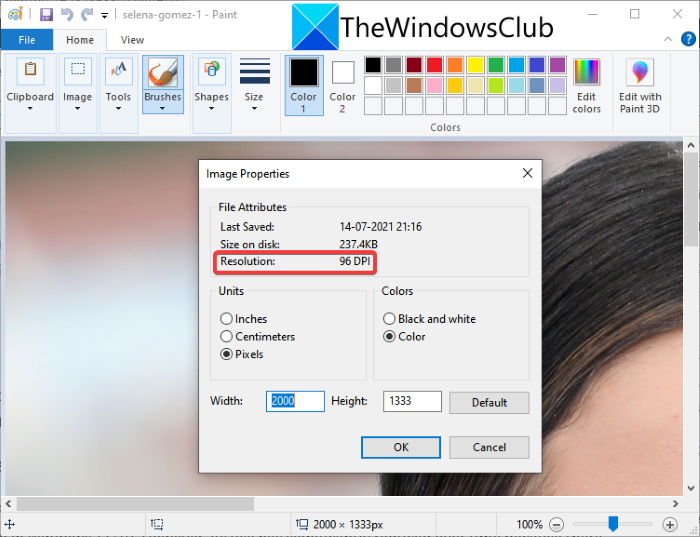
Μπορείτε να ελέγξετε το DPI εικόνας στα Windows 11/10 χρησιμοποιώντας το Microsoft Paint . Το Microsoft Paint(Microsoft Paint) είναι μια εγγενής εφαρμογή επεξεργασίας εικόνας στα Windows 11/10 και σε παλαιότερες εκδόσεις των Windows . Ωστόσο, η χρήση του έχει μειωθεί σημαντικά με την πάροδο του χρόνου, επειδή υπάρχουν άλλες εναλλακτικές λύσεις στο Paint(other alternatives to Paint) με πιο ισχυρές δυνατότητες επεξεργασίας. Ωστόσο, μπορείτε ακόμα να το χρησιμοποιήσετε για πολλούς σκοπούς, συμπεριλαμβανομένου του ελέγχου DPI των(’ DPI) εικόνων . Ας δούμε πώς!
Ακολουθούν τα βήματα για να ελέγξετε το DPI εικόνας στο MS Paint :
- Αρχικά, εκκινήστε την εφαρμογή MS Paint .
- Τώρα, ανοίξτε την εικόνα της οποίας την τιμή DPI θέλετε να ελέγξετε.
- Στη συνέχεια, μεταβείτε στο μενού Αρχείο(File) .
- Στη συνέχεια, κάντε κλικ στην επιλογή Ιδιότητες( Properties) .
- Εντοπίστε το πεδίο Ανάλυση(Resolution) και ελέγξτε το τρέχον DPI της εισαγόμενης εικόνας.
Τώρα, εάν θέλετε να τροποποιήσετε το DPI της εικόνας , ελέγξτε τις μεθόδους που αναφέρονται παρακάτω.
Πώς να αλλάξετε το DPI εικόνας(Image DPI) στα Windows 11/10
Ακολουθούν οι μέθοδοι που μπορείτε να χρησιμοποιήσετε για να αλλάξετε το DPI εικόνας(Image DPI) στα Windows 11/10 :
- Χρησιμοποιήστε(Use) μια ηλεκτρονική υπηρεσία που ονομάζεται DPI Converter για να αλλάξετε το DPI εικόνας(Image DPI) .
- Αλλαγή DPI εικόνας στο GIMP.
- Χρησιμοποιήστε το IrfanView για να αλλάξετε το DPI εικόνας.
- Αλλάξτε το DPI(Change DPI) πολλών εικόνων ταυτόχρονα χρησιμοποιώντας το XnConvert(XnConvert) .
Ας συζητήσουμε αυτές τις μεθόδους λεπτομερώς!
1] Χρησιμοποιήστε(Use) μια ηλεκτρονική υπηρεσία που ονομάζεται DPI Converter για να αλλάξετε το DPI εικόνας(Image DPI)
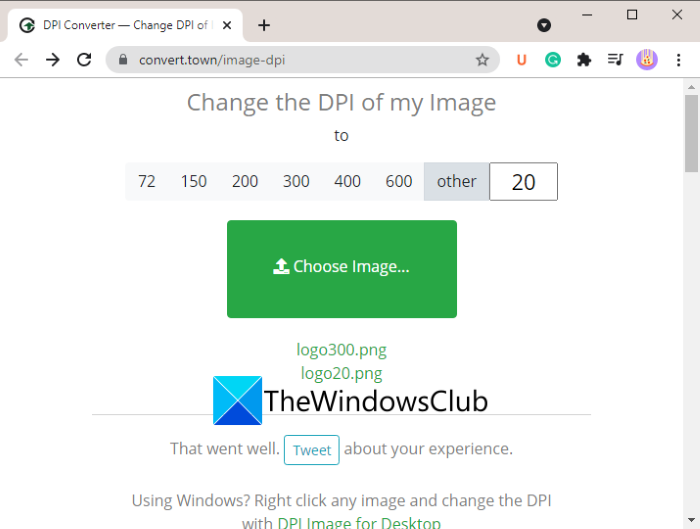
Ένας από τους ευκολότερους τρόπους αλλαγής του DPI εικόνας είναι η χρήση μιας δωρεάν αποκλειστικής υπηρεσίας web. Εδώ, θα μιλήσουμε για αυτόν τον διαδικτυακό ιστότοπο που ονομάζεται Convert Town's DPI Converter . Αυτή η υπηρεσία Ιστού σάς επιτρέπει να αλλάξετε γρήγορα το DPI μιας εικόνας στο πρόγραμμα περιήγησής σας. Ακολουθούν τα κύρια βήματα για να αλλάξετε το DPI εικόνας χρησιμοποιώντας τον μετατροπέα DPI(DPI Converter) :
- Εκκινήστε το αγαπημένο σας πρόγραμμα περιήγησης ιστού.
- Ανοίξτε τον ιστότοπο του μετατροπέα DPI.
- Κάντε κλικ(Click) στην τιμή DPI στην οποία θέλετε να αλλάξετε το DPI της εικόνας σας .
- Επιλέξτε την εικόνα πηγής από τον υπολογιστή σας.
- Περιμένετε(Wait) μερικά δευτερόλεπτα και η εικόνα εξόδου με μετατροπή DPI θα γίνει λήψη στον υπολογιστή σας.
Τώρα, ας μιλήσουμε για τα παραπάνω βήματα αναλυτικά!
Αρχικά, εκκινήστε ένα πρόγραμμα περιήγησης ιστού στον υπολογιστή σας και, στη συνέχεια, μεταβείτε στον ιστότοπο του (website)μετατροπέα DPI(DPI Converter) .
Τώρα, μπορείτε να προβάλετε ορισμένες τυπικές τιμές DPI για να επιλέξετε, όπως 72, 150, 200, 300, 400 κ.λπ. Σε περίπτωση που θέλετε να αλλάξετε το DPI εικόνας σε μια προσαρμοσμένη τιμή, κάντε κλικ στην άλλη( other) επιλογή και εισαγάγετε το απαιτούμενο DPI αξία.
Στη συνέχεια, κάντε κλικ στο κουμπί Επιλογή εικόνας(Choose Image) για να περιηγηθείτε και να εισαγάγετε την εικόνα εισόδου από τον υπολογιστή σας. Καθώς επιλέγετε μια εικόνα εισόδου, θα την επεξεργαστεί και θα αλλάξει το DPI της σε λίγα δευτερόλεπτα. Η εικόνα εξόδου θα ληφθεί αυτόματα στην εγγενή μορφή εικόνας.
Αυτή η εύχρηστη διαδικτυακή υπηρεσία αλλαγής DPI εικόνας υποστηρίζει μεγάλο αριθμό μορφών εικόνας, συμπεριλαμβανομένων των jpg, .jpeg, .tif, .tiff, .bmp, .png, .bmp, .jpe και .ico .
Δείτε: (See:) Το Remove.bg σάς επιτρέπει να αφαιρέσετε το φόντο από τις Εικόνες & τις Φωτογραφίες στο διαδίκτυο δωρεάν.(Remove.bg lets you remove background from Images & Photos online free.)
2] Αλλάξτε το DPI εικόνας στο GIMP
Το GIMP(GIMP) είναι ένα διάσημο λογισμικό διανυσματικών γραφικών και επεξεργασίας εικόνων για Windows 11/10 και άλλες πλατφόρμες. Σας επιτρέπει να περικόψετε, να αναστρέψετε, να περιστρέψετε και να αλλάξετε το μέγεθος της εικόνας(crop, flip, rotate and change image size) , να αφαιρέσετε φόντο εικόνας(remove image background) , να δημιουργήσετε νέα γραφικά, να δημιουργήσετε κινούμενα GIF(create animated GIFs) κ.λπ. Εάν δεν το ξέρατε ήδη, μπορείτε επίσης να το χρησιμοποιήσετε για να αλλάξετε το DPI εικόνας . Παρέχει μια αποκλειστική επιλογή που σας επιτρέπει να ορίσετε ένα νέο DPI για τις εικόνες σας. Ας δούμε μια διαδικασία βήμα προς βήμα για να το κάνουμε.
Πώς να αλλάξετε το DPI εικόνας στο GIMP:
Ακολουθούν τα βασικά βήματα για την τροποποίηση του DPI των εικόνων στο GIMP :
- Κάντε λήψη και εγκατάσταση και, στη συνέχεια, εκκινήστε το GIMP στον υπολογιστή σας.
- Εισαγάγετε μια εικόνα σε αυτό.
- Μεταβείτε στην εικόνα(Image) και κάντε κλικ στην επιλογή Μέγεθος εκτύπωσης(Print Size) .
- Εισαγάγετε(Enter) το νέο DPI της εικόνας στα πεδία ανάλυσης.
- Πατήστε(Press) το κουμπί OK για να εφαρμόσετε το νέο DPI .
- Αποθηκεύστε την επεξεργασμένη εικόνα με τροποποιημένο DPI .
Πρώτον, πρέπει να κατεβάσετε και να εγκαταστήσετε το GIMP στον υπολογιστή σας με Windows 11/10, εάν δεν το έχετε ήδη εγκαταστήσει. Στη συνέχεια, εκκινήστε την εφαρμογή GIMP και ανοίξτε την εικόνα πηγής της οποίας το DPI θέλετε να αλλάξετε. Υποστηρίζει μεγάλο αριθμό μορφών εικόνας, επομένως δεν χρειάζεται να ανησυχείτε για τη μορφή εικόνας εισόδου.
Τώρα, μεταβείτε στο μενού Εικόνα και κάντε κλικ στην επιλογή (Image)Μέγεθος εκτύπωσης(Print Size) .
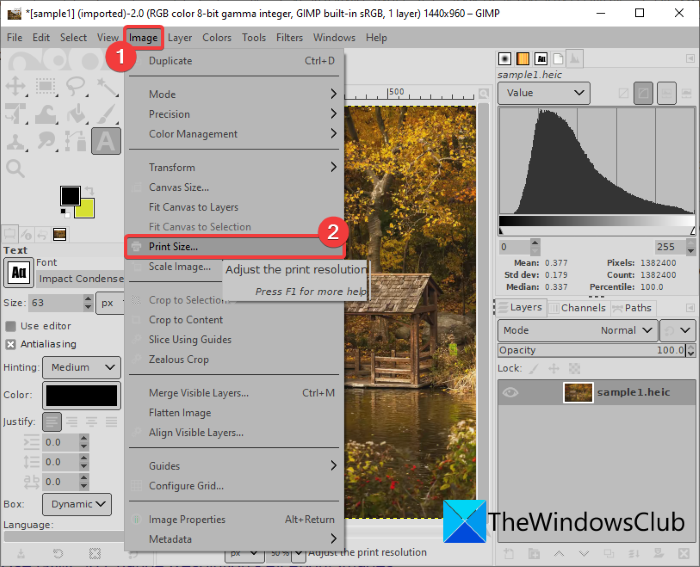
Θα ανοίξει το παράθυρο διαλόγου Ορισμός ανάλυσης εκτύπωσης εικόνας . (Set Image Print Resolution)Εδώ, στα πεδία ανάλυση Χ(X resolution) και ανάλυση Υ( Y resolution) , μπορείτε να προβάλετε την τρέχουσα τιμή DPI της εικόνας. Σε αυτά τα πεδία, εισαγάγετε το νέο DPI όπως 96, 100, 300 κ.λπ. Εισαγάγετε μια τιμή στο πεδίο ανάλυσης X(X resolution) και η τιμή θα ενημερωθεί αυτόματα και στο πεδίο ανάλυσης Y. (Y resolution)Επίσης, βεβαιωθείτε ότι η μονάδα έχει ρυθμιστεί σε pixel/ίντσα. Στη συνέχεια, πατήστε το κουμπί OK για να εφαρμόσετε τις αλλαγές.
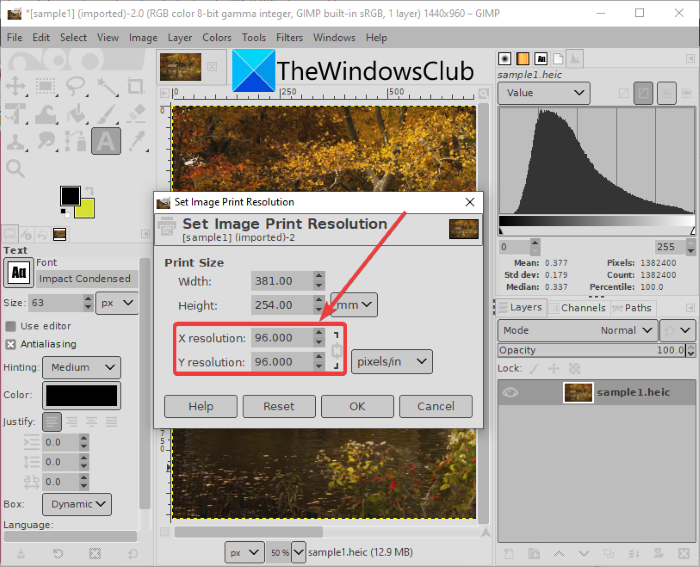
Τέλος, μπορείτε να αποθηκεύσετε την επεξεργασμένη εικόνα στο αρχικό της αρχείο χρησιμοποιώντας την επιλογή File > Overwrite . Εναλλακτικά, μπορείτε να δημιουργήσετε μια νέα εικόνα με αλλαγμένο DPI χρησιμοποιώντας την File > Export as και να επιλέξετε τη μορφή εικόνας εξόδου.
Το GIMP είναι μια καλή επιλογή για να αλλάξετε το (GIMP)DPI εικόνας σύμφωνα με τις απαιτήσεις σας.
Διαβάστε: (Read:) Πώς να επεξεργαστείτε τα καρέ ενός κινούμενου GIF χρησιμοποιώντας το GIMP.(How to edit Frames of an Animated GIF using GIMP.)
3] Χρησιμοποιήστε το IrfanView για να αλλάξετε το (Use IrfanView)DPI εικόνας
Μπορείτε επίσης να χρησιμοποιήσετε το λογισμικό IrfanView για να αλλάξετε το (IrfanView)DPI εικόνας σε Windows 11/10 . Είναι ένα δημοφιλές δωρεάν λογισμικό προβολής και επεξεργασίας εικόνων που σας επιτρέπει να ελέγχετε καθώς και να αλλάξετε το DPI μιας εικόνας. Ας μάθουμε πώς!
Πώς να αλλάξετε το DPI(DPI) εικόνας στο IrfanView :
Αυτά είναι τα βασικά βήματα για να αλλάξετε το DPI εικόνας στο IrfanView :
- Κάντε λήψη και εγκατάσταση του IrfanView.
- Ανοίξτε την κύρια διεπαφή του IrfanView .
- Εισαγάγετε το αρχείο εικόνας προέλευσης.
- Μεταβείτε στο μενού Εικόνα και κάντε κλικ στην επιλογή (Image)Πληροφορίες(Information) .
- Εισαγάγετε(Enter) νέο DPI στο πεδίο Ανάλυση(Resolution) .
- Κάντε κλικ(Click) στο κουμπί Αλλαγή(Change) και μετά στο κουμπί ΟΚ.
- Αποθηκεύστε την τροποποιημένη εικόνα.
Πρώτα(First) απ 'όλα, κατεβάστε και εγκαταστήστε το IrfanView από τον επίσημο ιστότοπό του και, στη συνέχεια, ξεκινήστε το κύριο γραφικό περιβάλλον εργασίας(GUI) του .
Στη συνέχεια, απλώς ανοίξτε μια εικόνα εισαγωγής και, στη συνέχεια, μεταβείτε στην επιλογή Image > Information . Αυτό θα ανοίξει το παράθυρο Ιδιότητες(Properties) εικόνας όπου μπορείτε να δείτε πληροφορίες σχετικά με την εικόνα προέλευσης. Εδώ, μπορείτε επίσης να προβάλετε την ανάλυση της εικόνας προέλευσης σε DPI . Απλώς(Just) εισαγάγετε το νέο DPI στο οποίο θέλετε να αλλάξετε το DPI της εικόνας .
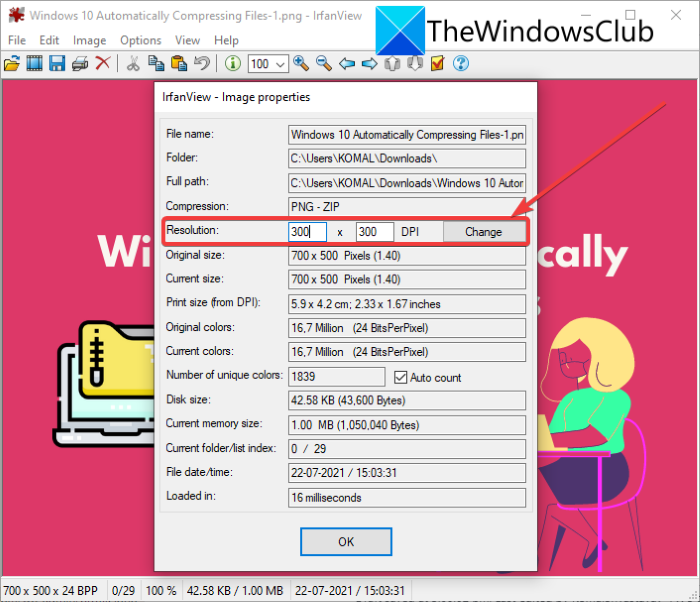
Τώρα, κάντε κλικ στο κουμπί Αλλαγή(Change) που υπάρχει δίπλα στο πεδίο Ανάλυση(Resolution) και, στη συνέχεια, πατήστε το κουμπί OK.
Τέλος, αποθηκεύστε την επεξεργασμένη εικόνα χρησιμοποιώντας μία από τις επιλογές Αποθήκευσης .(Save)
Μια άλλη μέθοδος για να αλλάξετε το DPI(DPI) εικόνας στο IrfanView είναι να χρησιμοποιήσετε την επιλογή Αλλαγή μεγέθους(Resize) . Κάντε κλικ στην επιλογή Image > Resize/ Resample για να ανοίξετε το παράθυρο διαλόγου Resize/ ResampleΣτη συνέχεια, στο πεδίο DPI , εισαγάγετε το νέο DPI της εικόνας και, στη συνέχεια, πατήστε το κουμπί OK. Τέλος, αποθηκεύστε την τροποποιημένη εικόνα.
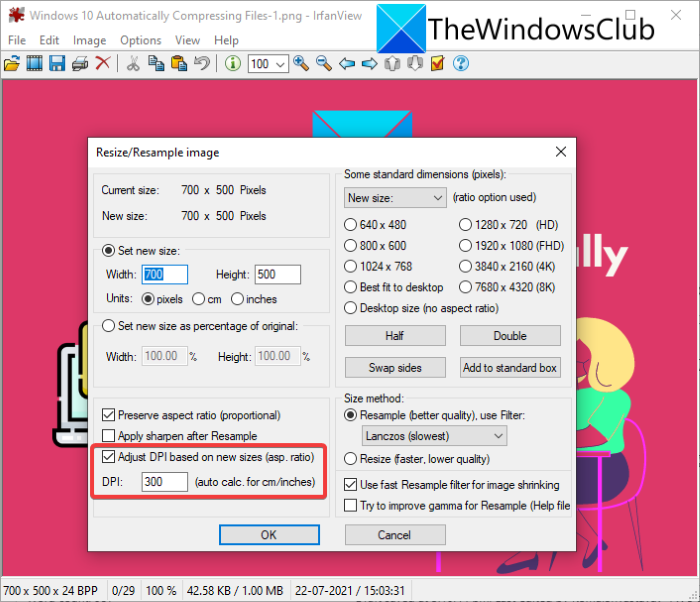
Το Irfanview(Irfanview) σάς επιτρέπει να προβάλλετε και να αλλάζετε εύκολα το DPI εικόνας σε Windows 11/10 .
Διαβάστε: (Read:) Πώς να ανοίξετε αρχεία PSD χωρίς να χρησιμοποιήσετε το Adobe Photoshop.(How to open PSD files without using Adobe Photoshop.)
4] Αλλάξτε το DPI(Change DPI) πολλών εικόνων ταυτόχρονα χρησιμοποιώντας το XnConvert
Εάν θέλετε να αλλάξετε το DPI πολλών εικόνων ταυτόχρονα, μπορείτε να χρησιμοποιήσετε αυτό το λογισμικό που ονομάζεται XnConvert . Ουσιαστικά πρόκειται για μια μαζική αλλαγή μεγέθους εικόνας και μετατροπέα που χρησιμοποιεί τον οποίο μπορείτε να αλλάξετε DPI εικόνας μαζικά. Ας δούμε πώς μπορείτε να το κάνετε αυτό.
Τρόπος ομαδικής αλλαγής DPI εικόνας χρησιμοποιώντας το XnConvert:
Ακολουθήστε τα παρακάτω βήματα για να αλλάξετε το DPI σε μια δέσμη φωτογραφιών στο XnConvert:
- Κατεβάστε το XnConvert(Download XnConvert) και εγκαταστήστε το στον υπολογιστή σας.
- Εκκινήστε το XnConvert.
- Προσθέστε πολλές εικόνες σε αυτό.
- Μεταβείτε στην καρτέλα Ενέργειες.
- Προσθήκη εικόνας > Ορισμός ενέργειας DPI.
- Εισαγάγετε την προτιμώμενη τιμή DPI.
- Ρύθμιση διαμορφώσεων εξόδου.
- Πατήστε το κουμπί Μετατροπή.
Απλώς κατεβάστε και εγκαταστήστε το XnConvert(XnConvert) στα Windows 11/10 από το xnview.com. Στη συνέχεια, ανοίξτε το GUI του XnConvert . Μεταβείτε στην καρτέλα Εισαγωγή και κάντε κλικ στο κουμπί (Input)Προσθήκη αρχείων(Add Files) για να εισαγάγετε όλες τις εικόνες προέλευσης.
Τώρα, μεταβείτε στην καρτέλα Ενέργειες και κάντε κλικ στην επιλογή (Actions)Add action > Image > Set DPI .
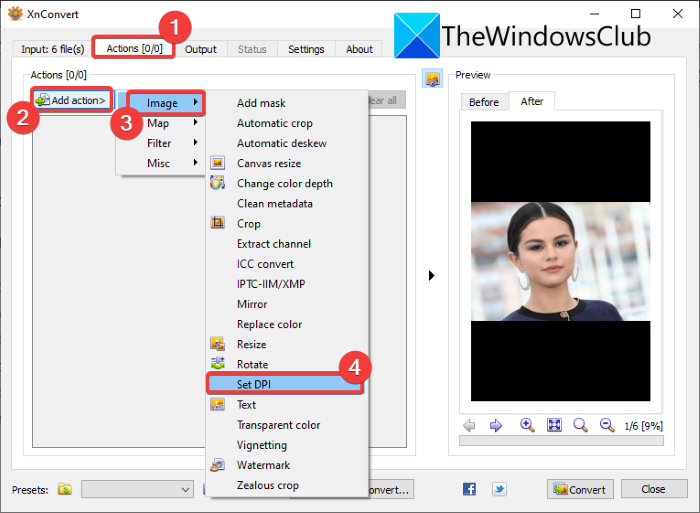
Μετά από αυτό, εισαγάγετε ένα νέο DPI και ενεργοποιήστε την επιλογή Διατήρηση μεγέθους εκτύπωσης(Keep Print Size) (όπως απαιτείται).
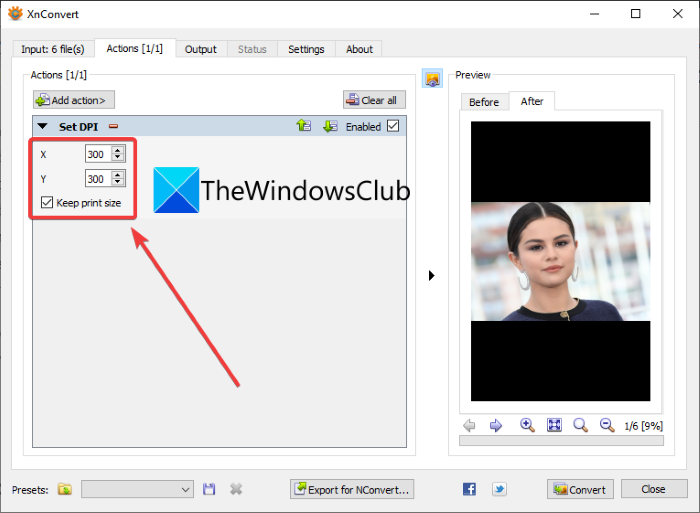
Στη συνέχεια, μεταβείτε στην καρτέλα Έξοδος(Output) , επιλέξτε μορφή εικόνας εξόδου, καθορίστε τη θέση εξόδου και πατήστε το κουμπί Μετατροπή(Convert) για να αλλάξετε το DPI όλων των εικόνων ταυτόχρονα.
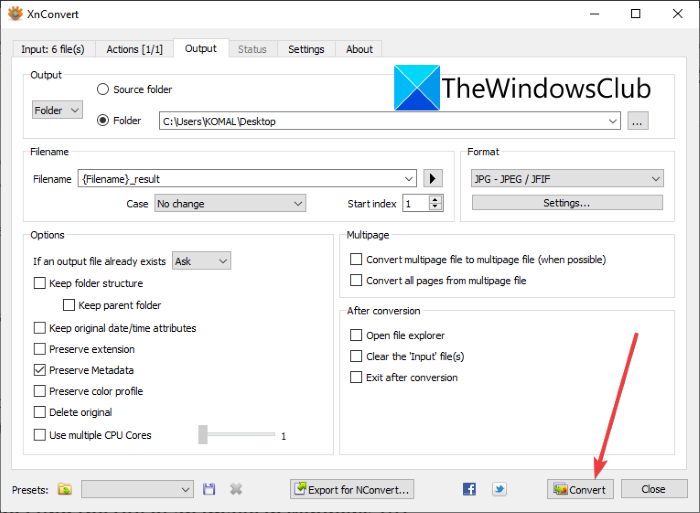
Έτσι, μπορείτε να αλλάξετε το DPI πολλαπλών εικόνων ταυτόχρονα χρησιμοποιώντας το λογισμικό XnConvert .
Πώς μπορώ να βεβαιωθώ ότι οι φωτογραφίες μου είναι 300 DPI ;
Μπορείτε να χρησιμοποιήσετε τις μεθόδους που περιγράφονται σε αυτόν τον οδηγό για να αλλάξετε το DPI μιας εικόνας σε 300 DPI . Απλώς(Just) πληκτρολογήστε 300 στη θέση του πεδίου DPI ή ανάλυσης για να βεβαιωθείτε ότι οι φωτογραφίες σας είναι 300 DPI .
Διαβάστε τώρα: (Now read:) How to Change BPM or Tempo of a Song in Windows 11/10.
Related posts
Πώς να δημιουργήσετε Διαφανή εικόνα στο Paint.NET στα Windows 11/10
Πώς να δημιουργήσετε ένα βίντεο από την ακολουθία εικόνας στα Windows 11/10
Δωρεάν λογισμικό επεξεργασίας εικόνας και προγράμματα επεξεργασίας για Windows 11/10
Δωρεάν πρόγραμμα προβολής μεταδεδομένων εικόνας, εύρεση, πρόγραμμα επεξεργασίας για Windows 11/10
Το καλύτερο δωρεάν λογισμικό Image Splitter για Windows 11/10
Ο σύνδεσμος αλλαγής κλειδιού προϊόντος δεν είναι διαθέσιμος στα Windows 11/10
Το καλύτερο δωρεάν λογισμικό Vector Graphics Design για Windows 11/10
Πώς να δημιουργήσετε ή να επαναφέρετε την εικόνα συστήματος στα Windows 11/10
Δημιουργήστε φιλικές προς τον ιστό εικόνες με το Bzzt! Επεξεργαστής εικόνας για υπολογιστή με Windows
Πώς να χρησιμοποιήσετε τα ενσωματωμένα εργαλεία Charmap και Eudcedit των Windows 11/10
Πώς να δημιουργήσετε ένα κινούμενο μιμίδιο GIF στα Windows 11/10
Πώς να επιταχύνετε ή να επιβραδύνετε το GIF στα Windows 11/10
Το καλύτερο δωρεάν λογισμικό Watermark για Windows 11/10
Ορισμός ή αλλαγή συσχετίσεων και επεκτάσεων αρχείων στα Windows 11/10
Το ImBatch είναι ένα δωρεάν Λογισμικό Μαζικής Επεξεργασίας Εικόνων για Υπολογιστές Windows
Πώς να προσθέσετε εφέ κατοπτρικής εικόνας στα Windows 11/10
Αλλάξτε τις ρυθμίσεις πολυμέσων χρησιμοποιώντας το εργαλείο PowerCFG στα Windows 11/10
Αλλαγή ενέργειας κρίσιμου επιπέδου και χαμηλού επιπέδου μπαταρίας στα Windows 11/10
Αλλαγή της κύριας διεύθυνσης email του λογαριασμού Microsoft για Windows 11/10
Πώς να εκτελέσετε το DISM στα Windows 11/10 για να επιδιορθώσετε την εικόνα συστήματος των Windows
